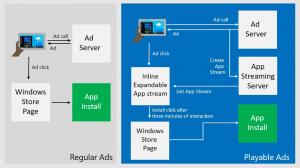تخصيص صوت الراوي في Windows 10
الراوي هو تطبيق لقراءة الشاشة مضمن في Windows 10. يتيح الراوي للمستخدمين الذين يعانون من مشاكل في الرؤية استخدام الكمبيوتر وإكمال المهام الشائعة. يمكن للمستخدم تغيير صوته وضبط معدل التحدث ودرجة الصوت ومستوى الصوت. إليك كيف يمكن القيام بذلك.
تصف Microsoft ميزة الراوي على النحو التالي:
يتيح لك Narrator (الراوي) استخدام جهاز الكمبيوتر الخاص بك بدون شاشة عرض أو ماوس لإكمال المهام الشائعة إذا كنت كفيفًا أو تعاني من ضعف في الرؤية. يقرأ ويتفاعل مع الأشياء التي تظهر على الشاشة ، مثل النص والأزرار. استخدم "الراوي" لقراءة البريد الإلكتروني وكتابته وتصفح الإنترنت والعمل على المستندات.
تتيح لك الأوامر المحددة التنقل في Windows والويب والتطبيقات ، بالإضافة إلى الحصول على معلومات حول منطقة الكمبيوتر الذي تستخدمه. التنقل متاح باستخدام العناوين والروابط والمعالم والمزيد. يمكنك قراءة النص (بما في ذلك علامات الترقيم) بالصفحة والفقرة والسطر والكلمة والحرف بالإضافة إلى تحديد خصائص مثل لون الخط والنص. مراجعة الجداول بكفاءة مع التنقل في الصفوف والأعمدة.
يحتوي الراوي أيضًا على وضع تنقل وقراءة يسمى وضع المسح الضوئي. استخدمه للتجول في Windows 10 باستخدام السهمين لأعلى ولأسفل فقط على لوحة المفاتيح. يمكنك أيضًا استخدام شاشة برايل للتنقل في جهاز الكمبيوتر وقراءة النص.
يسمح Windows 10 بتخصيص خيارات الراوي. يمكنك تغيير ملف اختصارات لوحة المفاتيح، أضفى طابع شخصي صوت الراوي، ممكن تحذيرات Caps Lock، و أكثر.
في Windows 10 ، يمكنك تغيير صوت الراوي وضبط معدل التحدث ودرجة الصوت ومستوى الصوت.
لتغيير صوت الراوي في Windows 10، قم بما يلي.
- افتح ال تطبيق الإعدادات.
- انتقل إلى سهولة الوصول -> الراوي.
- على اليمين ، قم بتشغيل خيار التبديل راوي لتمكينها.
- في ال تخصيص صوت الراوي اختر أحد الأصوات المتاحة. أيضا ، يمكنك محاولة فتح أصوات إضافية.
قم بتغيير صوت الراوي باستخدام قرص التسجيل
- افتح ال تطبيق محرر التسجيل.
- انتقل إلى مفتاح التسجيل التالي.
HKEY_CURRENT_USER \ Software \ Microsoft \ Narrator \ NoRoam
تعرف على كيفية الانتقال إلى مفتاح التسجيل بنقرة واحدة.
- على اليمين ، قم بتعديل قيمة السلسلة (REG_SZ) الكلام. اضبط على الاسم الكامل للصوت المتاح ، على سبيل المثال Microsoft David - الإنجليزية (الولايات المتحدة).
- لإجراء التغييرات التي تم إجراؤها بواسطة قرص التسجيل نافذة المفعول ، تحتاج إلى ذلك خروج وقم بتسجيل الدخول إلى حساب المستخدم الخاص بك.
تغيير سرعة صوت الراوي
- في الإعدادات ، للذهاب سهولة الوصول -> الراوي.
- على اليمين ، اضبط موضع ملف تغيير سرعة الصوت المنزلق.
- بدلاً من ذلك ، افتح محرر التسجيل على المفتاح
HKEY_CURRENT_USER \ Software \ Microsoft \ Narrator. - غير ال سرعة الكلام قيمة DWORD 32 بت لرقم بين 0 إلى 20 لسرعة الصوت التي تريدها. ملاحظة: حتى لو كنت كذلك يعمل بنظام Windows 64 بت لا يزال يتعين عليك إنشاء قيمة DWORD 32 بت.
تغيير درجة صوت الراوي
- في الإعدادات ، للذهاب سهولة الوصول -> الراوي.
- على اليمين ، اضبط موضع ملف تغيير نبرة الصوت المنزلق.
- بدلاً من ذلك ، افتح محرر التسجيل على المفتاح
HKEY_CURRENT_USER \ Software \ Microsoft \ Narrator. - تعديل أو إنشاء قيمة DWORD جديدة 32 بت الكلام إلى رقم بين 0 إلى 20 لطبقة الصوت التي تريدها. ملاحظة: حتى لو كنت كذلك يعمل بنظام Windows 64 بت لا يزال يتعين عليك إنشاء قيمة DWORD 32 بت.
انتهيت.
تغيير حجم صوت الراوي
- في الإعدادات ، للذهاب سهولة الوصول -> الراوي.
- على اليمين ، اضبط موضع ملف تغيير مستوى الصوت شريط التمرير لضبط مستوى الصوت الذي تريده.
- بدلاً من ذلك ، افتح محرر التسجيل على المفتاح
HKEY_CURRENT_USER \ Software \ Microsoft \ Narrator \ NoRoam. - تعديل أو إنشاء قيمة DWORD جديدة 32 بت حجم الكلام إلى رقم بين 0 إلى 100 لمستوى الصوت الذي تريده. ملاحظة: حتى لو كنت كذلك يعمل بنظام Windows 64 بت لا يزال يتعين عليك إنشاء قيمة DWORD 32 بت.
هذا كل شيء.
مقالات ذات صلة:
- تغيير تخطيط لوحة مفاتيح الراوي في نظام التشغيل Windows 10
- ابدأ تشغيل الراوي قبل تسجيل الدخول في نظام التشغيل Windows 10
- ابدأ تشغيل الراوي بعد تسجيل الدخول في نظام التشغيل Windows 10
- كل الطرق لتمكين الراوي في نظام التشغيل Windows 10
- تعطيل اختصار لوحة مفاتيح الراوي في نظام التشغيل Windows 10
- استمع إلى معلومات متقدمة حول عناصر التحكم باستخدام الراوي في Windows 10
- تغيير اختصارات لوحة مفاتيح الراوي في نظام التشغيل Windows 10
- قم بتشغيل أو إيقاف تشغيل تحذيرات Narrator Caps Lock في نظام التشغيل Windows 10
- قراءة الجمل في الراوي في نظام التشغيل Windows 10
- تعطيل Narrator QuickStart Guide (دليل بدء التشغيل السريع للراوي) في نظام التشغيل Windows 10
- افتح النص الإضافي لتحدث الأصوات في نظام التشغيل Windows 10
- كيفية تغيير قناة صوت الراوي في نظام التشغيل Windows 10